У овом тексту ћемо разговарати о решењима за „ датотека слике диска је оштећена ” грешка у оперативном систему Виндовс 10.
Како поправити/решити грешку „датотека слике диска је оштећена“ у оперативном систему Виндовс 10?
Да бисте решили грешку „датотека слике диска је оштећена“ у оперативном систему Виндовс 10, испробајте следећа решења:
Метод 1: Апликација за поправку
„ датотека слике диска је оштећена ” Грешка у оперативном систему Виндовс 10 се може поправити поправком апликације. Можете да поправите апликацију која узрокује овај проблем пратећи детаљна упутства наведена у наставку.
Корак 1: Отворите „Апликације и функције“
Отвори “ Апликације и функције ” тако што ћете га уписати у поље за претрагу Стартуп менија и притиснути „ Ентер ”:
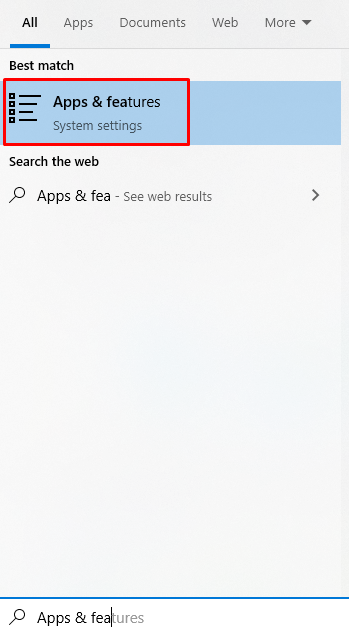
Корак 2: Пронађите апликацију
Померите се надоле и пронађите апликацију која је одговорна за ову грешку као што је приказано у наставку:
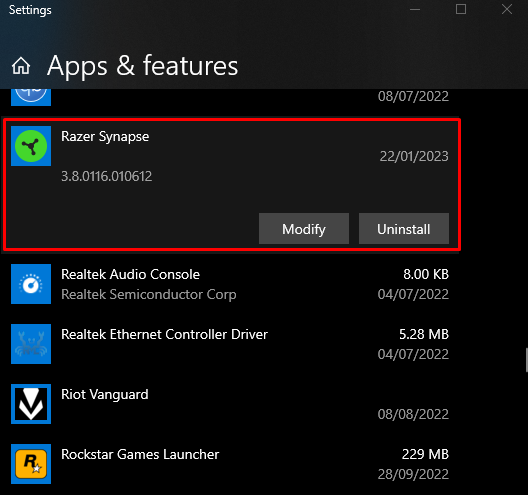
Кликните на апликацију да бисте приказали „ Модификовати ” и кликните на њега:
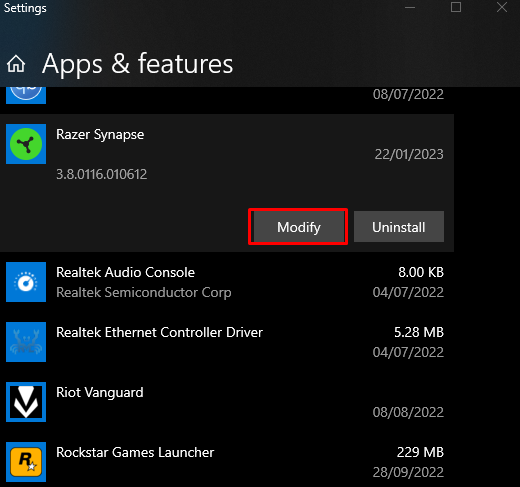
Корак 3: Поправите апликацију
Кликните на ' Репаир ” дугме на следећи начин:
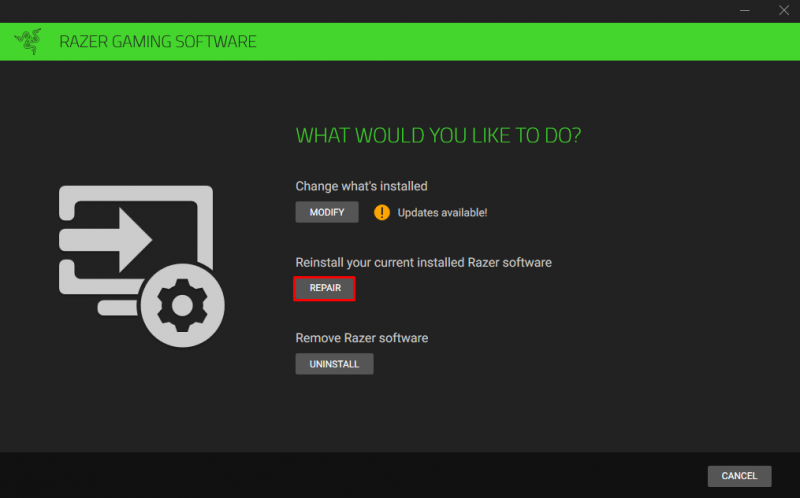
Метод 2: Покрените наредбу за проверу системских датотека
Провера системских датотека нам омогућава да поправимо оштећене системске датотеке. Можете покренути команду за проверу системских датотека у командној линији која администрира административне привилегије пратећи упутства у наставку.
Корак 1: Покрените командну линију као администратор
Тип ' цмд ” у пољу за претрагу Стартуп менија и притисните „ ЦТРЛ+СХИФТ+ЕНТЕР ” заједно да бисте покренули „ Командна линија ” са администраторским привилегијама:
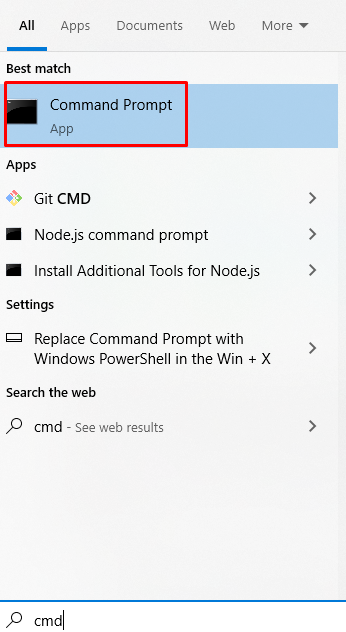
Корак 2: Покрените команду „сфц“.
Покрените следећу команду за покретање скенирања системских датотека:
> сфц / скенирај сада 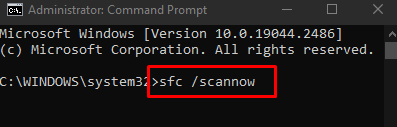
Метод 3: Користите алатку ДИСМ
Ако СФЦ команда није решила ваш проблем, потражите алтернативу, као што је ДИСМ услужни програм. ДИСМ акроним за „Сервисирање и управљање сликама у примени“. Његове команде су једна од последњих линија одбране пре предузимања драстичних мера попут потпуног поновног инсталирања Виндовс-а.
Корак 1: Проверите здравље система
Извршите „ ДИСМ ” доле наведена команда у терминалу за проверу да ли се слика може поправити или не:
> ДИСМ / Онлине / Цлеануп-Имаге / ЦхецкХеалтх 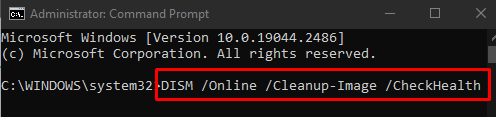
Корак 2: Скенирајте здравље система
Покренути ' ДИСМ ” наредба која је дата у наставку да проверите да ли има оштећења:
> ДИСМ / Онлине / Цлеануп-Имаге / СцанХеалтх 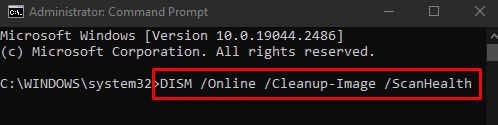
Корак 3: Вратите здравље система
Унесите наредбу дату испод у терминалу да бисте вратили здравље система:
> ДИСМ / Онлине / Цлеануп-Имаге / РестореХеалтх 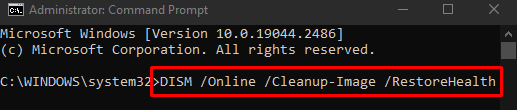
На крају, поново покрените систем и наведени проблем оштећења диска ће бити решен.
Закључак
„ датотека слике диска је оштећена ” Грешка у оперативном систему Виндовс 10 се може поправити/решити праћењем више различитих метода. Ове методе укључују поправку апликације, покретање команде за проверу системских датотека или коришћење ДИСМ алата. Овај блог је понудио више решења за решавање поменутог проблема са оштећеним диском.